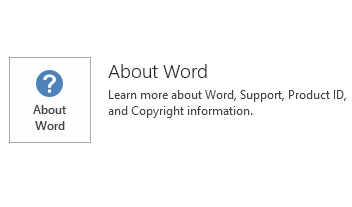本文說明,到 2014 年 11 月 11 發行的 Microsoft Office 2013 KB2899510 更新。此更新也適用於 Office 首頁和學生 2013年旋轉
請留意在「下載中心」中的更新程式適用於 Office 2013 的 Microsoft 安裝程式 (.msi) 版本。它並不適用於 Office 2013 按一下至執行版本,例如 [Microsoft Office 365 的首頁。(如何判斷?)。
修正程式和改良物
修正下列問題︰
-
假設您同步您的商務文件庫的 OneDrive 的 10000 個以上的檔案。當您執行修復或停止同步資料夾函式,適用於企業的 OneDrive 中時,許多紅色 x 此外,您可能會收到,媒體櫃中的許多檔案損毀。
-
您就會阻止適用於企業的 OneDrive 文件庫同步處理之後,您就無法開啟文件庫中適用於企業的 OneDrive。
-
假設您正在同步處理在本機的 Windows 8.1 為基礎的裝置上的 OneDrive 檔案。當您編輯該 OneDrive 資料夾,在 Word、 Excel、 PowerPoint 或 Visio 中從 Office 文件時,儲存作業超過預期時間。
針對商務,因此它可以同步處理至資訊版權管理 (IRM) 保護 SharePoint 程式庫,可改善 OneDrive。
改進 Office 文件快取的效能,藉由減少壓縮工作數目。
改善 Office 2013 應用程式的診斷 telemetry 呼叫偵錯記錄檔中的記錄。
如何下載並安裝更新
Windows Update
使用Windows Update自動下載並安裝更新。
下載中心
此更新程式也可以手動下載,並從 「 Microsoft 下載中心 」 安裝。「 下載中心 」 中的更新不能安裝於 Office 首頁和學生 2013年旋轉
如果您不確定您正在執行平台 (32 位元或 64 位元),請參閱我執行 32 位元或 64 位元的 Office。此外,查看如何下載 Microsoft 支援檔案的相關資訊。
Microsoft 會使用已張貼檔案的日期中的 [可用的最新病毒偵測軟體掃描這個檔案有無病毒。檔案儲存在加強保全的伺服器,以避免任何未經授權的更改它。
重新啟動資訊安裝此更新之後,您不需要重新啟動電腦。
更多的資訊
如何判斷我的 Office 安裝是否按一下以執行] 或 [以 MSI 為基礎︰
-
啟動 Office 2013 應用程式,例如 Word 2013。
-
在 [檔案] 功能表上按一下 [帳號。
-
對於 Office 2013 按一下-執行安裝,會顯示 [更新選項] 項目。對於以 MSI 為基礎的安裝,不會顯示更新選項] 項目。
|
Office 2013 隨選即用安裝 |
以 MSI 為基礎的 Office 2013 |
|---|---|
|
|
|
此更新包含下列表格中所列的檔案。
32-bit
Csi-x-none.msp 檔案資訊
|
檔案名稱 |
檔案版本 |
檔案大小 |
日期 |
時間 |
|---|---|---|---|---|
|
Cmigrate.exe.x64 |
15.0.4667.1001 |
7,764,184 |
22-Oct-2014 |
06:05 |
|
Cmigrate.exe.x86 |
15.0.4667.1001 |
5,680,856 |
22-Oct-2014 |
06:01 |
|
Csi.dll.x64 |
15.0.4667.1001 |
7,538,872 |
22-Oct-2014 |
06:05 |
|
Csi.dll.x86 |
15.0.4667.1001 |
5,382,328 |
22-Oct-2014 |
06:01 |
64-bit
Csi-x-none.msp 檔案資訊
|
檔案名稱 |
檔案版本 |
檔案大小 |
日期 |
時間 |
|---|---|---|---|---|
|
Cmigrate.exe.x64 |
15.0.4667.1001 |
7,764,184 |
22-Oct-2014 |
06:01 |
|
Cmigrate.exe.x86 |
15.0.4667.1001 |
5,680,856 |
22-Oct-2014 |
06:05 |
|
Csi.dll.x64 |
15.0.4667.1001 |
7,538,872 |
22-Oct-2014 |
06:01 |
|
Csi.dll.x86 |
15.0.4667.1001 |
5,382,328 |
22-Oct-2014 |
06:05 |
Windows 8
-
從畫面的右邊緣滑入,然後點選 [搜尋]。如果您使用的滑鼠,請指向螢幕的右下角,,然後按一下 [搜尋。
-
鍵入windows 更新、 點選或按一下 [設定],再點一下 [或按一下 [搜尋結果中的 [檢視安裝的更新。
-
在更新清單中,找出和再點一下 [或按一下 [更新 KB2899510,然後點選或按一下 [解除安裝。
Windows 7
-
按一下 [開始],然後按一下 [執行]。
-
輸入Appwiz.cpl,然後按一下[確定]。
-
按一下 [檢視安裝的更新]。
-
在清單中的更新,請找出,然後按一下 [更新 KB2899510,並再按一下 [解除安裝。
Office 系統 TechCenter包含所有 Office 版本的最新的系統管理更新程式和部署戰略性資源。